Az Adobe Illustrator tippeket, hogyan kell kiválasztani a színt a Pantone
Dzheyson Makkonnell (Jason Mcconnell)
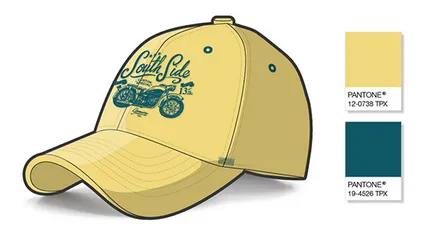
Meg akarom mutatni neked néhány módját, hogyan kell felvenni a Pantone szín alatt, vagy bármilyen más könyvtárat a színek, amellyel dolgozik. Szükséged lesz Illustrator CS4 vagy magasabb.
1. módszer: Válogatás a Pantone Color Guide
Először is, én kiválaszt minden tele sárga tárgyakat a baseball sapka segítségével a Varázspálca eszköz. Ügyeljen arra, hogy a CMYK értékeket a szín kitölti.

Ezután nyissa meg a Színsegéd panel a Nézet menüből.
Ezután nyomja meg a bal alsó gombot a hegyével «Korlátozza a szín csoport színeket egy színminta könyvtár» (aki jött egy ilyen célzást? Hívom ezt a gombot „Válassz egy könyvtárat a minta”), és válassza ki a könyvtárat, ahová a megfelelő színek.
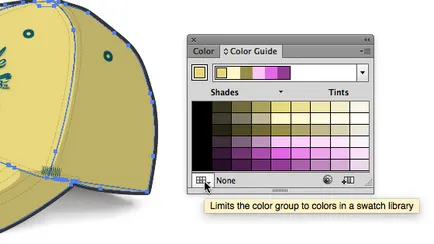
Azért választottam a könyvtár Pantone Fashion, Home TPX, de lehet választani a könyvtár, amit akar, beleértve más Pantone könyvtár (megtalálja őket a részben Color Books).
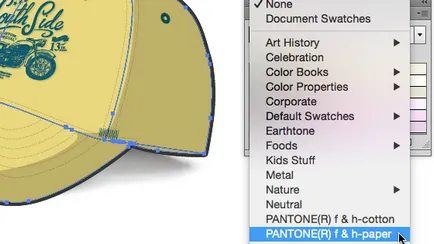
Lehet, hogy kattintson a Set Alapszín gombra Színsegéd panel, hogy megbizonyosodjon arról, hogy az első színű egymás Color Harmony állítsa be az aktuális színt.
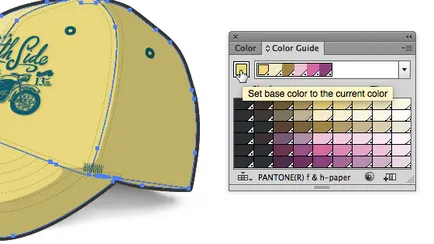
Most kattintson az első színt a sorozat Harmony szabályzata színek, és ez meg fogja változtatni az aktuális színt a legközelebbi megfelelő színű Pantone (esetemben 12-0738 TPX).
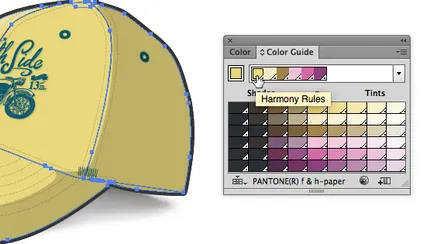
Azt is hozzá a színe Pantone Swatches panel dokumentumot.
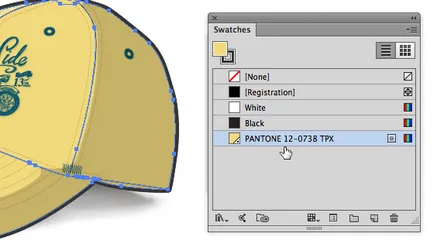
2. módszer: kiválasztása Pantone funkció keresztül újraszínezése Artwork
Egy másik módja, hogy válasszon Pantone - az, hogy az Élő szín / Átszínező Artwork funkciót. Ez egy jó módja, ha szüksége van, hogy a kiválasztás alatt több színben.
Válassza mindent alatta, hogy szeretne egyeztetni Pantone színek és menjen a Szerkesztés / Színek szerkesztése / Grafika újraszínezése. Ön is kap ott a színkör ikont a vezérlőpulton vagy a menüben Színsegéd.
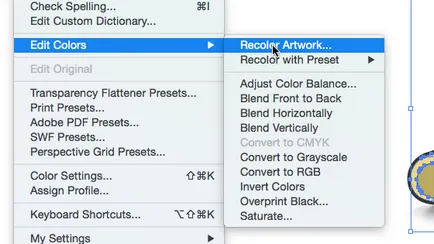
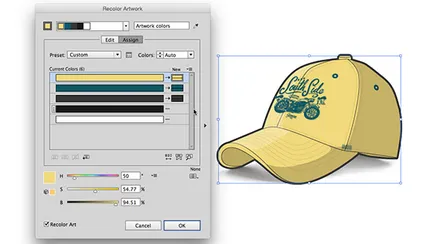
Kattintson a Swatch könyvtárak gombra, és válassza ki a kívánt palettát.
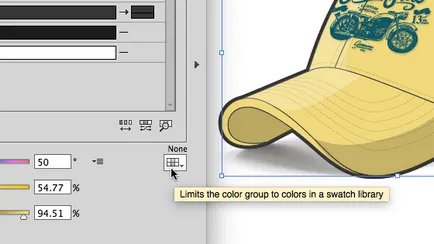
Felhívjuk figyelmét, hogy a Recolor Artwork párbeszédablak most ugyanaz a neve, mint a kijelölt könyvtár és alatta az összes jelenlegi színhiteles a szín jön a könyvtárból (a New oszlop).
Ha duplán kattint az új színes lemezek tűnnek Color Picker ablakban megfelelő színek.
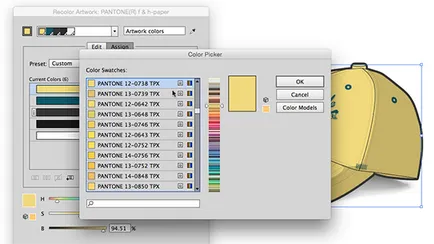
Kattintson az OK gombra, és az összes kijelölt objektum megváltoztatja a színét, hogy a kiválasztott szín Pantone, ami szintén megjelenik a Színtárak panelen.
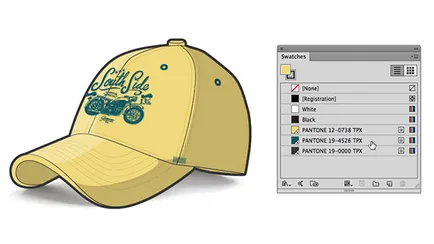
Figyelmeztetés: ha a kijelző és a nyomtató nem kalibrált és nem otprofilirovany választás Pantone vagy bármely más standard színek, a legvalószínűbb, nem segít elérni a mérkőzés között, amit lát a képernyőn, és mi jön ki a nyomtatóból.